Allez dans "Paramètres" et cliquez sur "Mail"
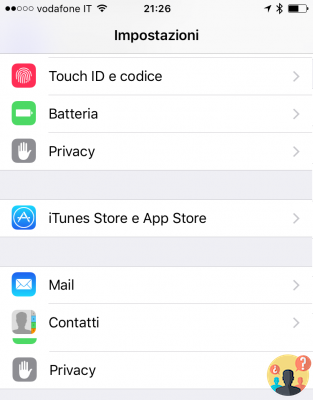
Cliquez sur "Ajouter un compte de messagerie"
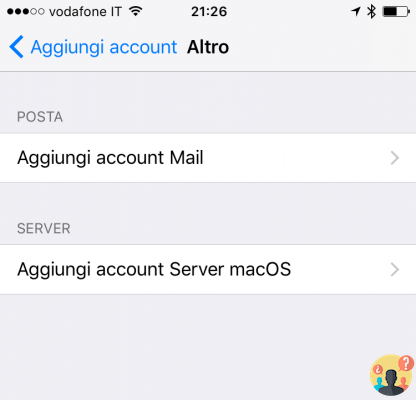
Cliquez sur "Élevé"
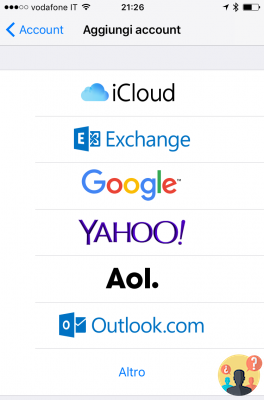
insérer:
Nom : nom et prénom
E-mail : Votre adresse e-mail Soultricks.com
Mot de passe : Votre mot de passe
Description : une description du compte (par exemple, université)
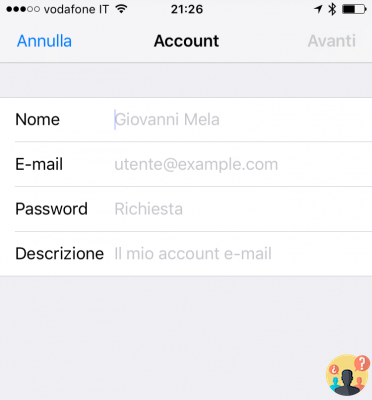
Sélectionnez "IMAP"
Dans la section Serveur de courrier entrant, saisissez :
Nom d'hôte : imap.Soultricks.com
Nom d'utilisateur : entrez le nom d'utilisateur (par exemple, xxxxx00)
Mot de passe : mot de passe posta
Dans la section Serveur de courrier sortant, saisissez :
Nom d'hôte : smtpauth.Soultricks.com
Nom d'utilisateur : entrez le nom d'utilisateur (par exemple, xxxxx00)
Mot de passe : mot de passe posta
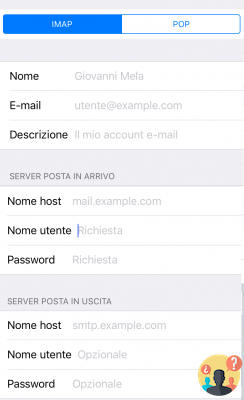
Si tout est correct, sélectionnez "Mail" et cliquez sur "Enregistrer"
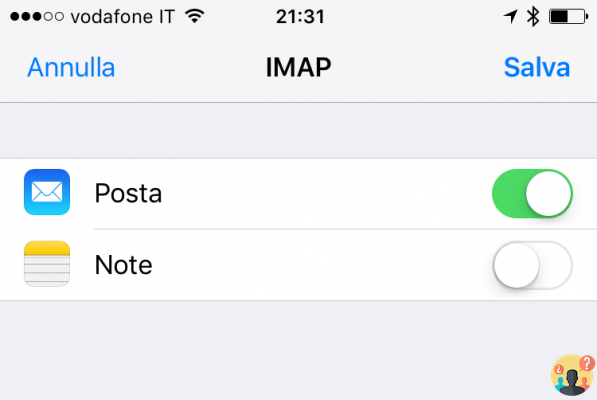
Vérifiez sur la configuration du serveur SMTP qu'il est configuré avec Utiliser SSL activé et le port 465 ou 587
Deprecated: Automatic conversion of false to array is deprecated in /home/soultricks.com/htdocs/php/post.php on line 606


























